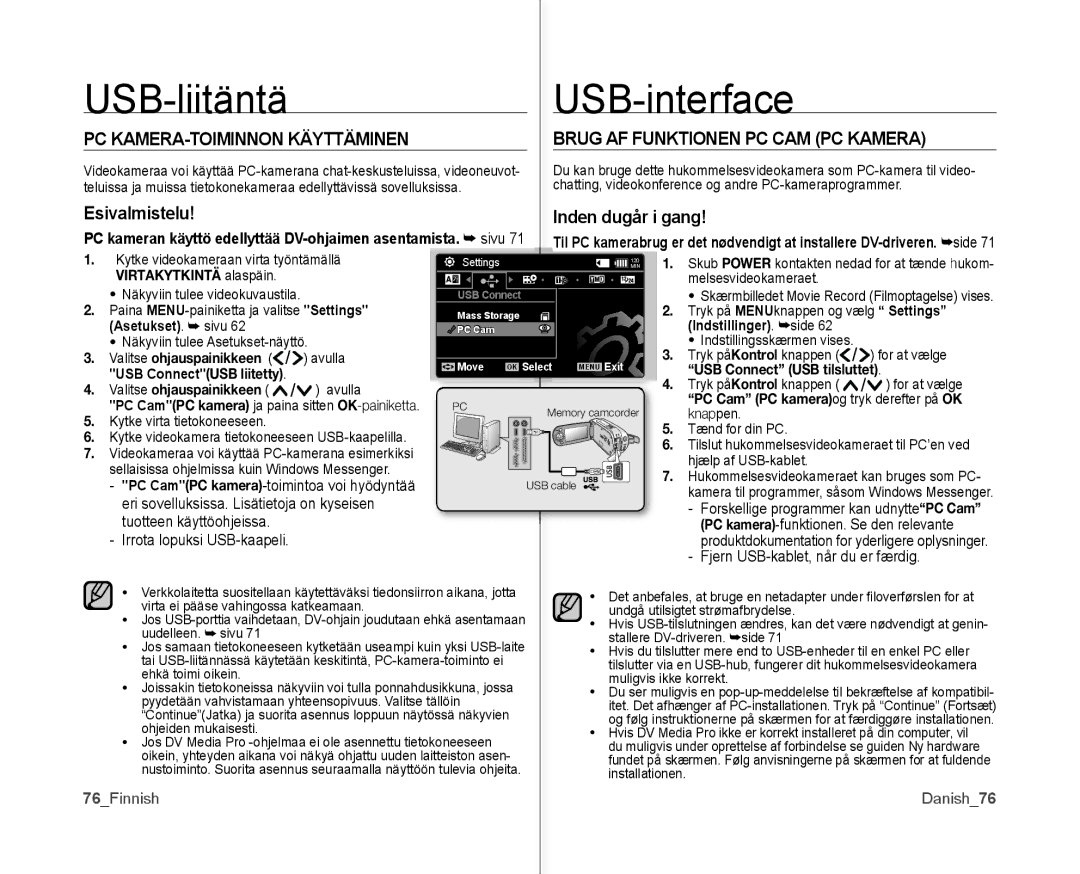|
|
|
|
|
|
|
| |||||
PC |
|
| BRUG AF FUNKTIONEN PC CAM (PC KAMERA) |
|
| |||||||
Videokameraa voi käyttää |
| Du kan bruge dette hukommelsesvideokamera som | ||||||||||
teluissa ja muissa tietokonekameraa edellyttävissä sovelluksissa. |
| chatting, videokonference og andre |
|
| ||||||||
Esivalmistelu! |
|
|
| Inden dugår i gang! |
|
|
| |||||
PC kameran käyttö edellyttää |
| Til PC kamerabrug er det nødvendigt at installere | ➥ | |||||||||
1. |
| Kytke videokameraan virta työntämällä | Settings |
|
| side 71 | ||||||
|
| MIN | 1. | Skub POWER kontakten nedad for at tænde hukom- | ||||||||
|
|
|
|
|
|
| 120 |
|
|
|
|
|
|
| VIRTAKYTKINTÄ alaspäin. |
|
|
|
|
| melsesvideokameraet. |
|
|
| |
| • Näkyviin tulee videokuvaustila. |
| USB Connect |
|
|
| • Skærmbilledet Movie Record (Filmoptagelse) vises. | |||||
2. | Paina | Mass Storage |
|
| 2. Tryk på MENUknappen og vælg “ Settings” |
| ||||||
| (Asetukset). ➥ sivu 62 |
| PC Cam |
|
|
| (Indstillinger). ➥side 62 |
|
|
| ||
| • Näkyviin tulee |
|
|
|
| • Indstillingsskærmen vises. |
|
|
| |||
3. | Valitse ohjauspainikkeen ( | ) avulla | Move OK Select | MENU Exit | 3. | Tryk påKontrol knappen ( | ) for at vælge |
| ||||
| "USB Connect"(USB liitetty). |
|
| “USB Connect” (USB tilsluttet). |
|
| ||||||
|
|
|
|
| 4. |
|
| |||||
4. | Valitse ohjauspainikkeen ( | ) avulla |
|
|
| Tryk påKontrol knappen ( | ) for at vælge | |||||
|
|
|
| “PC Cam” (PC kamera)og tryk derefter på OK | ||||||||
| "PC Cam"(PC kamera) ja paina sitten | PC |
|
|
| |||||||
| Memory camcorder |
| knappen. |
|
|
| ||||||
5. | Kytke virta tietokoneeseen. |
|
|
|
|
|
| |||||
|
|
|
| 5. | Tænd for din PC. |
|
|
| ||||
6. | Kytke videokamera tietokoneeseen |
|
|
|
|
|
| |||||
|
|
| 6. | Tilslut hukommelsesvideokameraet til PC’en ved | ||||||||
7. | Videokameraa voi käyttää |
|
|
| ||||||||
|
|
|
| hjælp af |
|
|
| |||||
| sellaisissa ohjelmissa kuin Windows Messenger. |
|
|
|
|
|
|
| ||||
|
|
|
| 7. | Hukommelsesvideokameraet kan bruges som PC- | |||||||
| - | "PC Cam"(PC |
| USB cable | ||||||||
|
|
| kamera til programmer, såsom Windows Messenger. | |||||||||
|
| eri sovelluksissa. Lisätietoja on kyseisen |
|
|
|
| ||||||
|
|
|
|
|
| - Forskellige programmer kan udnytte“PC Cam” | ||||||
| - | tuotteen käyttöohjeissa. |
|
|
|
|
| (PC | ||||
| Irrota lopuksi |
|
|
|
|
| produktdokumentation for yderligere oplysninger. | |||||
|
|
|
|
|
|
|
|
| - Fjern |
|
| |
|
| • | Verkkolaitetta suositellaan käytettäväksi tiedonsiirron aikana, jotta |
| • Det anbefales, at bruge en netadapter under fi loverførslen for at | |||||||
|
|
| virta ei pääse vahingossa katkeamaan. |
|
| undgå utilsigtet strømafbrydelse. |
|
|
| |||
|
| • | Jos |
| • Hvis | |||||||
|
|
| uudelleen. ➥ sivu 71 |
|
|
| stallere |
|
|
| ||
|
| • | Jos samaan tietokoneeseen kytketään useampi kuin yksi |
| • Hvis du tilslutter mere end to | |||||||
|
|
| tai |
| tilslutter via en | |||||||
|
|
| ehkä toimi oikein. |
|
|
| muligvis ikke korrekt. |
|
|
| ||
|
| • | Joissakin tietokoneissa näkyviin voi tulla ponnahdusikkuna, jossa |
| • Du ser muligvis en | |||||||
|
|
| pyydetään vahvistamaan yhteensopivuus. Valitse tällöin |
| itet. Det afhænger af | |||||||
|
|
| “Continue”(Jatka) ja suorita asennus loppuun näytössä näkyvien |
| og følg instruktionerne på skærmen for at færdiggøre installationen. | |||||||
|
|
| ohjeiden mukaisesti. |
|
|
| • Hvis DV Media Pro ikke er korrekt installeret på din computer, vil | |||||
|
| • | Jos DV Media Pro |
| du muligvis under oprettelse af forbindelse se guiden Ny hardware | |||||||
|
|
| oikein, yhteyden aikana voi näkyä ohjattu uuden laitteiston asen- |
| fundet på skærmen. Følg anvisningerne på skærmen for at fuldende | |||||||
|
|
| nustoiminto. Suorita asennus seuraamalla näyttöön tulevia ohjeita. |
| installationen. |
|
|
|
| |||
76_Finnish |
|
|
|
|
|
| Danish_76 | |||||